Ang Live Tiles ay isa sa mga tampok na angkop na lugar sa Windows 10, at isang napakaliit na seksyon ng mga gumagamit ang nahanap na mabunga ito. Sa pagpapalabas ng Windows 11, pinili ng Microsoft na ganap na kanal ang Live Tiles pabor sa bagong menu na Start na nakasentro sa modernong hitsura. Gayunpaman, ang mga taong gumamit ng mga live na tile ay malungkot tungkol sa pagbabago at nais na ibalik ang Live Tiles sa Windows 11 sa ilang paraan o iba pa. Kaya’t ginawa namin ang aming pagsubok at natagpuan ang isang maayos na paraan upang magamit ang Mga Live na Tile sa Windows 11. Kaya nang walang karagdagang pag-uusap, sige at alamin kung paano lumikha at makakuha ng mga live na tile pabalik sa Windows 11.
Kunin Mga Live na Tile sa Windows 11 (Oktubre 2021)
Sa artikulong ito, maaari mong malaman ang lahat tungkol sa mga live na tile, kasama ang kung ano ang mga ito at kung paano gamitin ang mga ito sa Windows 11. Nagsama din kami ng mga karagdagang hakbang kung sakaling ang Ang simpleng pamamaraan ay hindi gagana sa gabay sa ibaba.
Talaan ng Mga Nilalaman
Ano ang Mga Live na Tile?
Ipinakilala ng Microsoft ang Mga Live na Tile sa paglabas ng Windows 8.1 noong 2021 at itinulak ang mga developer na ipatupad ang tampok bilang isang bahagi ng bagong Start menu disenyo
Kapag pinindot mo ang pindutan ng Windows o binuksan ang Start menu sa Windows 10/8.1, pinapayagan ka ng Live Tiles na tingnan ang masulyap na impormasyon nang hindi binubuksan ang app. Halimbawa, pinapayagan ka ng Live Tiles na suriin ang kasalukuyang panahon o nakabinbing mga email mula sa iyong inbox, mabilis na basahin ang balita, o tingnan ang iyong susunod na appointment sa kalendaryo mula sa Start menu. Ang lahat ng ito ay maaaring magawa sa Live Tiles, at tinulungan nito ang mga tao na manatili sa tuktok ng lahat.
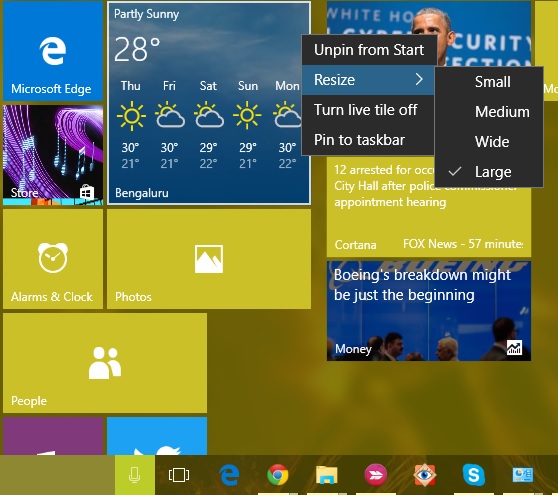
Gayunpaman, tulad din ng iba hindi gaanong ginagamit na mga tampok at serbisyo ng Microsoft, ang mga Live na tile ay nanatiling isang paboritong tampok kabilang sa isang napakaliit na seksyon ng mga gumagamit . Oo naman, ang tampok ay kapaki-pakinabang, ngunit hindi marami ang gumamit nito. Katulad ito ng tampok na Snapshot ng Android na tinulak ng malakas ng Google ang mga gumagamit nito, ngunit muli, hindi gaanong umaasa dito para sa impormasyon. Siguro iyon ang dahilan kung bakit pinili ng Microsoft na alisin ang Live Tiles sa Windows 11. Ngunit huwag mag-alala, para sa masugid na mga gumagamit na nais na makuha ang kanilang nagbibigay-kaalaman na mga animated na tile, natuklasan namin ang isang magandang paraan upang magdagdag ng Live Mga Tile sa Windows 11.
Paano Lumikha at Magdagdag ng Mga Live na Tile sa Windows 11
Tulad ng alam mo na, hinarangan ng Microsoft ang pag-access sa klasikong Start Menu at Live Tiles pabalik noong Hulyo. Kaya’t hindi namin maa-tweak ang anumang mga setting ng Registry o baguhin ang mga setting ng system upang ibalik ang Live Tiles sa Windows 11. Sa halip, aasa kami sa isang third-party na app na tinatawag na Live Tiles Anywhere na nagdadala ng parehong pag-andar ngunit sa isang bahagyang naiibang UI. Narito kung paano ito gawin.
1. Una, buksan ang Microsoft Store at i-install ang Live Tiles Anywhere ( Libre ) sa iyong Windows 11 PC o laptop. Ito ay isang libreng app, hindi ka nai-bug ng mga in-app na pagbili paminsan-minsan. Gayunpaman, hindi ito naka-embed na mga ad na mahusay.

2. Susunod, buksan ang programa. Upang magdagdag ng isang live na tile ng anumang naka-install na programa, mag-click sa” Lahat ng Mga App “sa itaas.
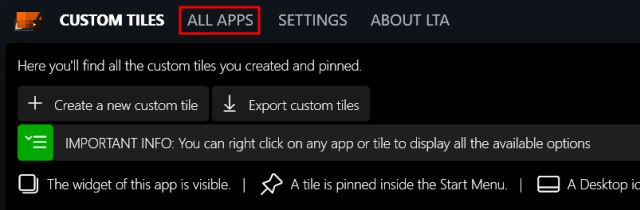
3. Ngayon, hanapin ang iyong paboritong app, mag-right click dito at piliin ang “ Lumikha ng isang widget “.
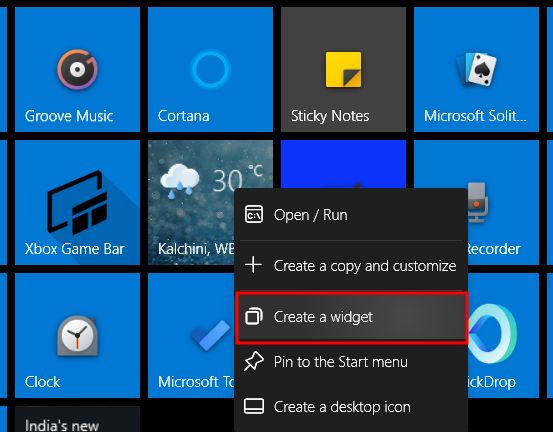
3. Lilikha ito ng isang live na tile widget sa iyong Windows 11 desktop. Maaari mong ilipat ang tile kahit saan na gusto mo sa desktop at baguhin ang laki nito sa apat na magkakaibang laki -tulad ng magagawa mo sa Windows 10 Live Tiles. Kaya sa halip na Start menu, ang lahat ng iyong Mga Live na Tile ay nanatili sa desktop. Pindutin ang”Windows + D”Windows 11 keyboard shortcut upang masulyapan ang lahat ng mga tile at bumalik sa iyong aktibong window sa pamamagitan ng pagpindot muli sa parehong kumbinasyon ng key.
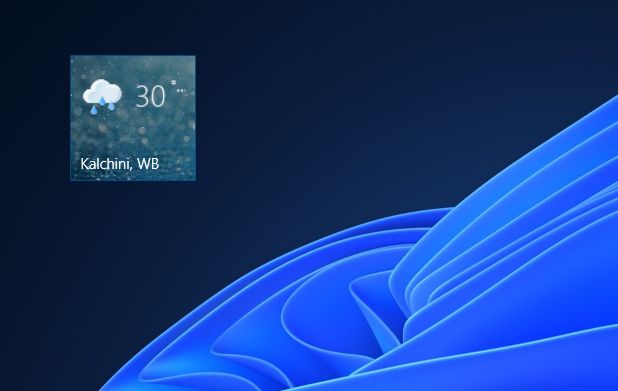
4. Habang ang mga hakbang sa itaas ay dapat na gumana para sa karamihan ng mga gumagamit, hindi sila gagana para sa lahat ng mga app. Kung sakaling ang isang partikular na app ay hindi sumusuporta sa Mga Live na Tile, kakailanganin mong lumikha ng isang pasadyang tile. I-click ang button na” Lumikha ng isang bagong pasadyang tile “upang magsimula.
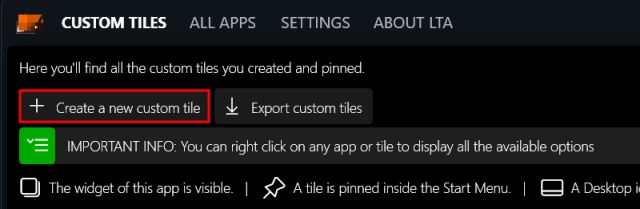
5. Pagkatapos nito, lumipat sa seksyong” Elemento upang magpatupad “mula sa kaliwang pane at piliin ang”Naka-install na app”mula sa drop-down na menu sa ilalim ng pagpipiliang”Ang app/utos/file na ito ay isasagawa”. Susunod, mag-click sa” Pumili ng isang app “.

6. Dito, piliin ang app kung saan nais mong ipakita ang Mga Live na Tile sa iyong Windows 11 desktop. Halimbawa, piliin natin ang”Microsoft News”alang-alang sa tutorial na ito. Pagkatapos nito, pindutin ang pindutang”I-save”.
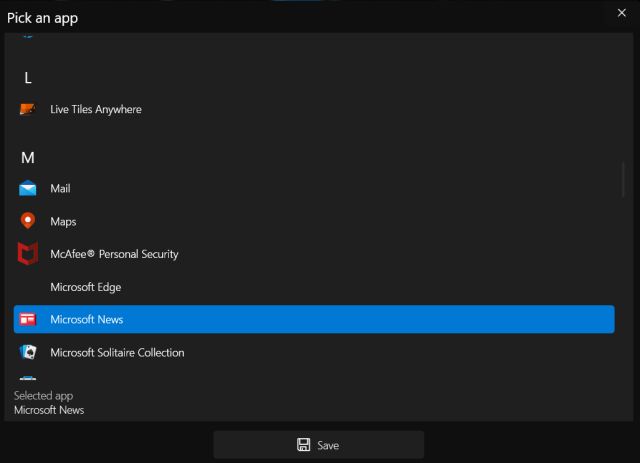
7. Ngayon, lumipat sa seksyong”Batay sa”batay sa kaliwang pane at tiyaking ang”Magpakita ng isang live na tile kung magagamit”ay naka-on . Panghuli, mag-click sa I-save-> I-save at isara.
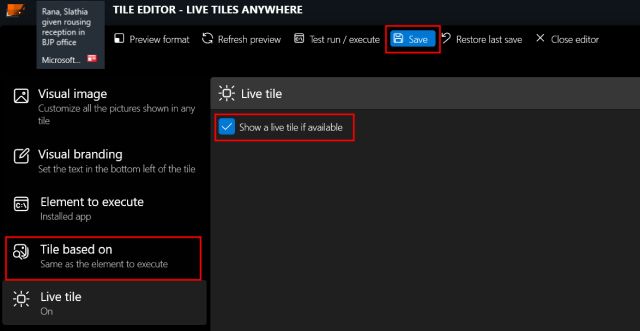
8. Susunod, mag-right click sa pasadyang tile at mag-click sa” Lumikha ng isang widget “.
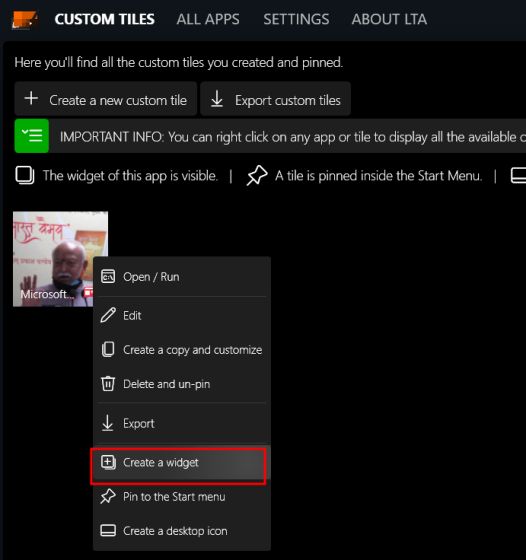
9. Mahahanap mo ngayon ang Live Tile para sa app na iyon na gumagana nang maayos sa iyong Windows 11 desktop. Kung nahaharap ka sa anumang mga isyu, inirerekumenda ko ang pag-restart ng iyong PC .
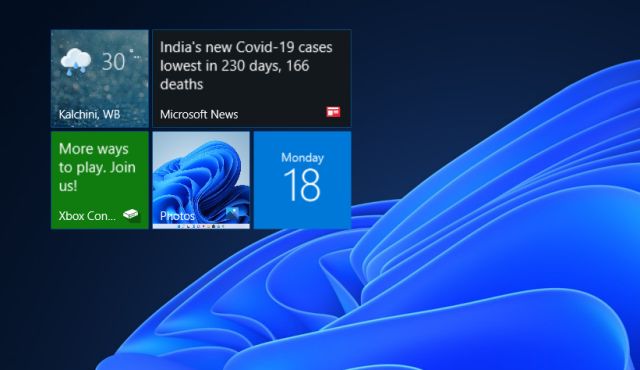
Karanasan ang Mga Live na Tile sa Iyong Windows 11 Desktop
Kaya’t kung paano mo mapapagana at magagamit ang Mga Live na Tile sa Windows 11. Sa aking pagsubok, nalaman ko na ang third-party na Live Tiles Anywhere app ay gumagana nang maayos para sa karamihan ng mga app, kabilang ang iyong mga app na Telepono at Pananalapi. Gayunpaman, para sa ilang mga app, kinailangan kong lumikha ng isang pasadyang tile upang makita ang tampok sa pagkilos. Kaya’t kung nahaharap ka rin sa mga isyu, kunin ang manu-manong ruta at lumikha ng iyong sariling Live tile. Gayon pa man, lahat yan nagmula sa atin. Kung naghahanap ka ng mga paraan upang ipasadya ang taskbar ng Windows 11 o nais na ibalik ang lumang menu ng konteksto sa Windows 11, sundin ang aming mga naka-link na gabay. Panghuli, kung mayroon kang anumang mga katanungan, ipaalam sa amin sa seksyon ng komento sa ibaba. Maraming mga kamangha-manghang mga headset ng gaming sa merkado, at sa iba’t ibang mga puntos ng presyo. Gayunpaman, ang pagpili ng isang solidong headset ng paglalaro ay hindi madaling gawa. Sa katunayan, marahil ay marami kang ginagawa na pagbabasa tungkol sa […]
Ang Apple Watch ay matagal nang ginintuang pamantayan para sa mga smartwatches, pinapapasok ang mga gumagamit sa mga tampok na ito sa pagsubaybay sa kalusugan at matatag na library ng app. Ang ecosystem ng smartwatch ng Android, sa kabilang banda, ay nababawasan sa mga walang gaanong alok at walang mga mamimili. Sa gayon, ang Samsung ay mayroong […]
Ang pandaigdigang merkado ng paglalaro ay wala sa pinakamahusay na posisyon sa ngayon. Sa mga minero ng Bitcoin na kumukuha ng mga graphic card, regular na nahahanap ng mga manlalaro ang kanilang sarili na nagbabayad ng isang premium upang mabuo ang kanilang perpektong pagbuo ng PC. Dahil ang kakulangan ng GPU ay hindi nagtatapos anumang oras […]
